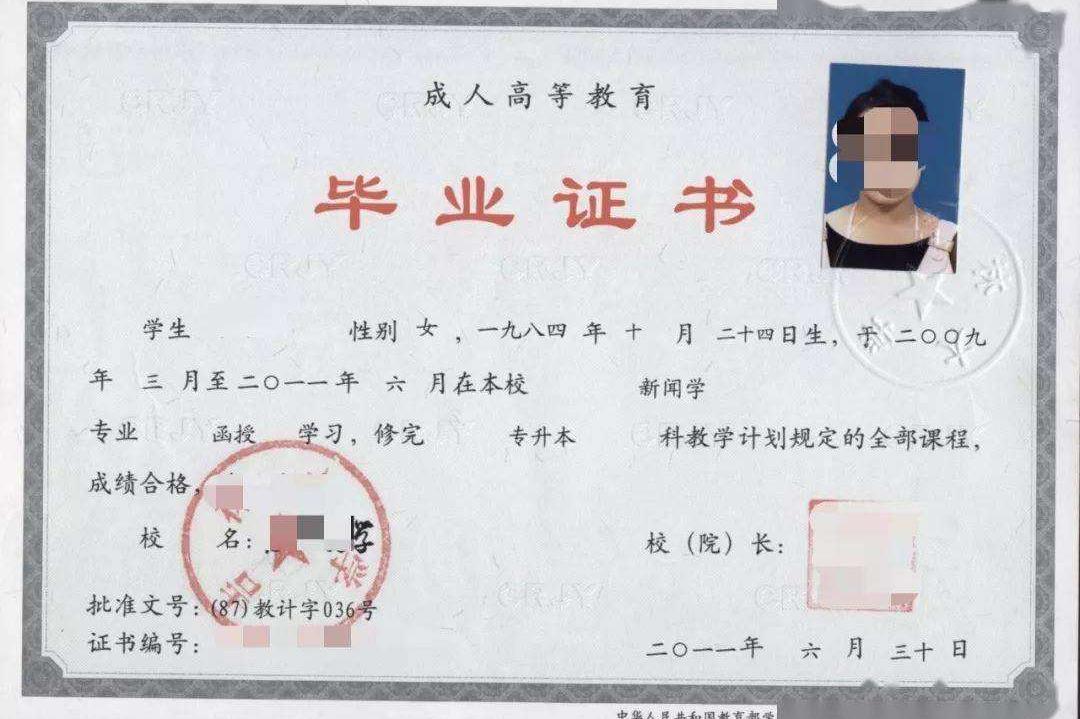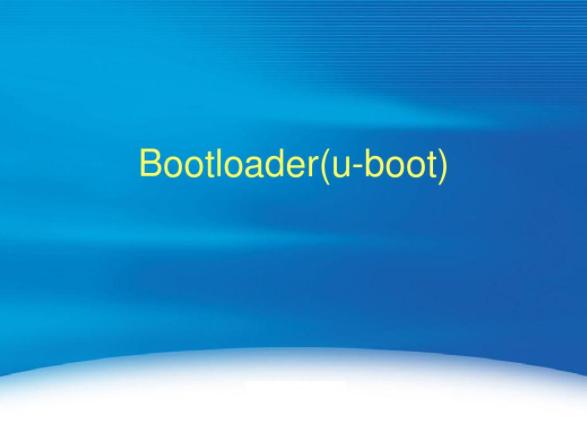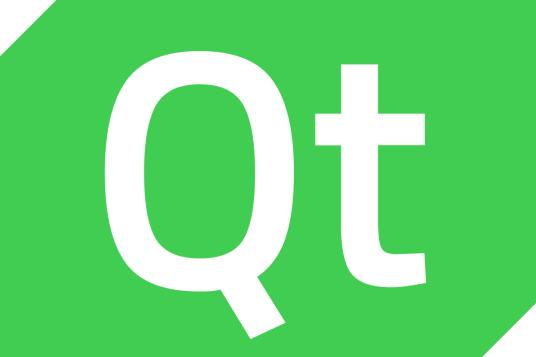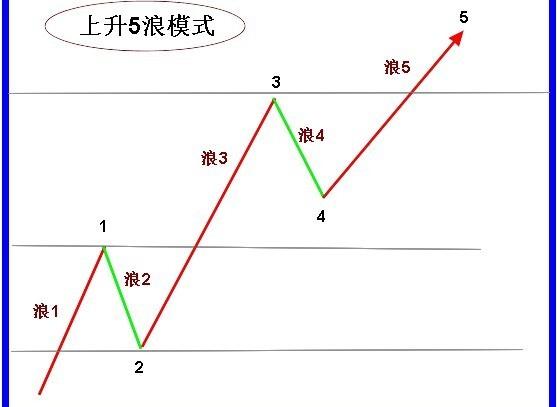章節内容
第一章
軟件概覽
1、photoshop簡介和軟件界面概覽
2、學習前的軟件優化
3、位圖圖像、像素、分辨率和矢量圖像
第二章
工具的基礎使用
4、建立新的圖像
5、圖像截取技術
6、搜索素材技巧
7、認識并了解工具箱
8、認識和了解選擇區
9、規則選擇工具組
10、不規則選擇工具組
11、魔棒和快速選擇工具
12、精細調整選區邊緣
13、選擇區的運算
14、移動工具選擇層和變換控件
15、多圖層的對齊方法
16、多圖層準确分布
17、利用自動對齊圖層接片
18、裁剪圖像
19、切片工具與參考線切片法
20、編輯與劃分切片
21、導出網頁文件
22、污點修複畫筆
23、修複畫筆工具
24、修補工具
25、紅眼工具
26、圖章工具組
27、畫筆工具
28、鉛筆工具
29、顔色替換工具
30、曆史記錄畫筆工具組
31、橡皮擦工具
32、模糊銳化和塗抹工具
33、加深減淡和海綿工具
34、漸變基礎使用方法
35、漸變的五個模式
36、漸變編輯器
37、油漆桶工具
38、路徑基礎知識
39、創建基礎形狀
40、形狀圖層、路徑和填充像素
41、鋼筆工具的基礎用法
42、鋼筆工具的擴展用法
43、基礎路徑變換改制法
44、字符工具基礎用法
45、字符面闆設置
46、段落面闆設置
47、文字沿路徑排版
48、用注釋協同工作
49、吸管顔色取樣器和标尺
50、抓手與放大鏡工具
51、前景色與背景色
52、快速蒙版基礎知識
53、例說快速蒙
54、四種屏顯模式
第三章
圖層基礎與操作技巧
55、圖層概述
56、圖層的複制新建與删除技巧
57、快速選擇複制和鍊接層
58、圖層鎖定技巧
59、圖層組
60、圖層蒙版的使用方法
61、投影與内陰影樣式
62、外發光和内發光樣式
63、斜面和浮雕樣式
64、光澤樣式
65、疊加樣式
66、舉例說描邊樣式
67、舉例說剪貼蒙版
68、填充層與擴展思維
69、智能對象與智能濾鏡
70、顔色調整層
第四章
通道基礎知識
71、通道基礎:是非觀與黑白灰
72、顔色通道與Alpha通道
73、例說通道-幾個重要知識點
74、例說通道-制作選區
75、例說通道-合成收尾
第五章
顔色模式
76、顔色模式-灰度與位圖
77、雙色調模式
78、索引顔色模式
79、顔色模式-多通道
80、顔色模式-Lab
81、色光與顔料混合
82、顔色模式-RGB
83、顔色模式-CMYK
84、直方圖
85、色階調整
86、自動色階對比度和顔色
87、曲線調整
88、色彩平衡
89、亮度對比度
90、黑白調整
91、色相飽和度
92、去色與灰度
93、匹配圖像
94、顔色替換
95、可選顔色
96、通道混合器
97、漸變映射
98、照片濾鏡
99、陰影高光
100、曝光度
101、反相
102、色調均化
103、阈值
104、色調分離
105、變化
快捷鍵值
還原/重做前一步操作【Ctrl】+【Z】
一步一步向前還原【Ctrl】+【Alt】+【Z】
一步一步向後重做【Ctrl】+【Shift】+【Z】
淡入/淡出【Ctrl】+【Shift】+【F】
剪切選取的圖像或路徑【Ctrl】+【X】或【F2】
拷貝選取的圖像或路徑【Ctrl】+【C】
合并拷貝【Ctrl】+【Shift】+【C】
将剪貼闆的内容粘到當前圖形中【Ctrl】+【V】或【F4】
将剪貼闆的内容粘到選框中【Ctrl】+【Shift】+【V】
自由變換【Ctrl】+【T】
應用自由變換(在自由變換模式下)【Enter】
從中心或對稱點開始變換(在自由變換模式下)【Alt】
限制(在自由變換模式下)【Shift】
扭曲(在自由變換模式下)【Ctrl】
取消變形(在自由變換模式下)【Esc】
自由變換複制的象素數據【Ctrl】+【Shift】+【T】
再次變換複制的象素數據并建立一個副本【Ctrl】+【Shift】+【Alt】+【T】
删除選框中的圖案或選取的路徑【DEL】
用背景色填充所選區域或整個圖層【Ctrl】+【BackSpace】或【Ctrl】+【Del】
用前景色填充所選區域或整個圖層【Alt】+【BackSpace】或【Alt】+【Del】
彈出“填充”對話框【Shift】+【BackSpace】
從曆史記錄中填充【Alt】+【Ctrl】+【Backspace】
打開“顔色設置”對話框【Ctrl】+【Shift】+【K】
打開“預先調整管理器”對話框【Alt】+【E】放開後按【M】
預設畫筆(在“預先調整管理器”對話框中)【Ctrl】+【1】
預設顔色樣式(在“預先調整管理器”對話框中)【Ctrl】+【2】
預設漸變填充(在“預先調整管理器”對話框中)【Ctrl】+【3】
預設圖層效果(在“預先調整管理器”對話框中)【Ctrl】+【4】
預設圖案填充(在“預先調整管理器”對話框中)【Ctrl】+【5】
預設輪廓線(在“預先調整管理器”對話框中)【Ctrl】+【6】
預設定制矢量圖形(在“預先調整管理器”對話框中)【Ctrl】+【7】
打開“預置”對話框【Ctrl】+【K】
顯示最後一次顯示的“預置”對話框【Alt】+【Ctrl】+【K】
設置“常規”選項(在預置對話框中)【Ctrl】+【1】
設置“存儲文件”(在預置對話框中)【Ctrl】+【2】
設置“顯示和光标”(在預置對話框中)【Ctrl】+【3】
設置“透明區域與色域”(在預置對話框中)【Ctrl】+【4】
設置“單位與标尺”(在預置對話框中)【Ctrl】+【5】
設置“參考線與網格”(在預置對話框中)【Ctrl】+【6】
設置“增效工具與暫存盤”(在預置對話框中)【Ctrl】+【7】
設置“内存與圖像高速緩存”(在預置對話框中)【Ctrl】+【8】